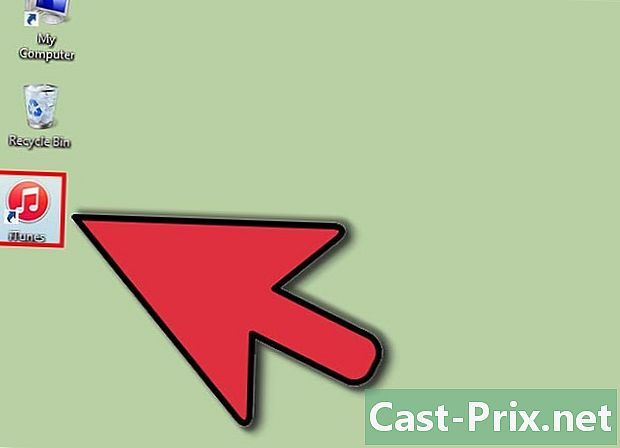Slik sorterer du etter flere kolonner i Google Sheets regneark
Forfatter:
Eugene Taylor
Opprettelsesdato:
9 August 2021
Oppdater Dato:
12 Kan 2024

Innhold
Denne artikkelen ble skrevet i samarbeid med våre redaksjoner og kvalifiserte forskere for å garantere nøyaktigheten og fullstendigheten av innholdet.s innholdsstyringsgruppe undersøker redaksjonelteamets arbeid nøye for å sikre at hvert element overholder våre høye kvalitetsstandarder.
Google Sheets er regnearket til Google Docs på internett-desktop-suiten, og det er veldig enkelt å sortere data organisert i kolonner etter en av kolonnene.
stadier
-
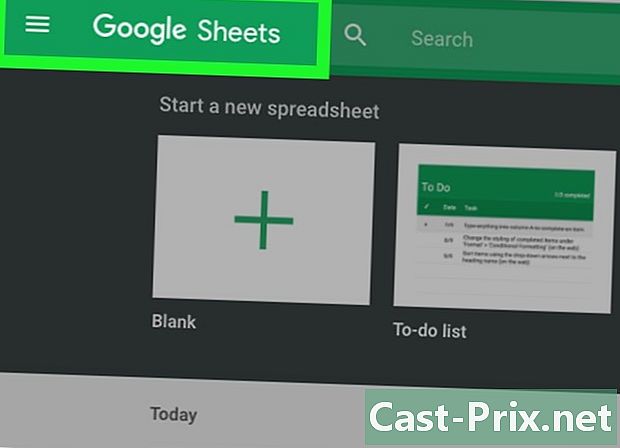
Åpne regnearket. Skriv inn søkemotoren din https://www.google.com/intl/fr/sheets/about/, åpne deretter regnearket.- Du kan starte et nytt regneark ved å klikke på det hvite rektangelet med et grønt kryss øverst til venstre på Google Sheets-siden.
- Merk at du må være logget på Google-kontoen din for å få tilgang til regnearket. For å gjøre dette, aktiverer det ved å skrive inn passordet og passordet ditt.
-
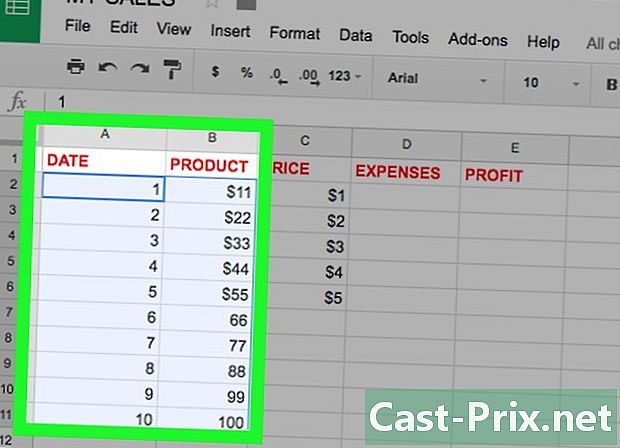
Velg kolonnene du vil sortere. Trykk på musepekeren i den første cellen øverst i den første kolonnen til venstre, hold deretter museknappen nede og flytt markøren ned til den siste cellen i høyre kolonne.- Har alle kolonnene dine til å sortere å følge. Forsikre deg om at du ikke har tomme kolonner mellom kolonnene som inneholder data for å holde lesbarheten på alle dataene dine.
- For et nytt regneark, start med å legge inn dataene i kolonnene.
-
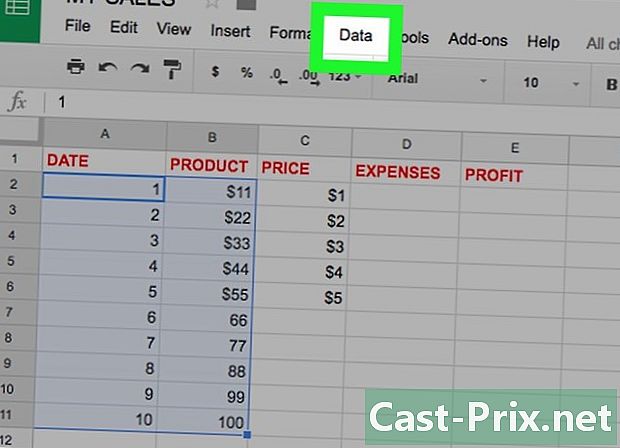
Trykk på knappen data. Klikk på i menyen til regnearket data. -
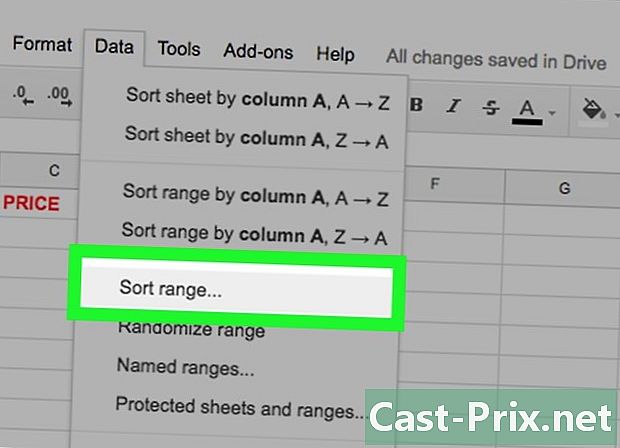
Velg Sorter stranden. I conuel-menyen til dataklikk på Sorter stranden. -

Velg referansekolonnen. For å sortere, velg i vinduet som nettopp åpnet kolonnen som vil være referansen til å utføre operasjonen. Bla nedover listen foran Sorter etter opp til brevet i kolonnen som interesserer deg.- Du kan for eksempel ha i kolonnen "A" -navn og i kolonne "B" i tidene. Avhengig av referansekolonnen du velger, kan du sortere de valgte dataene dine etter navn eller alder.
- Merk at for kolonner som har en overskrift, må du merke av i ruten foran Data med en stiplet linje.
-
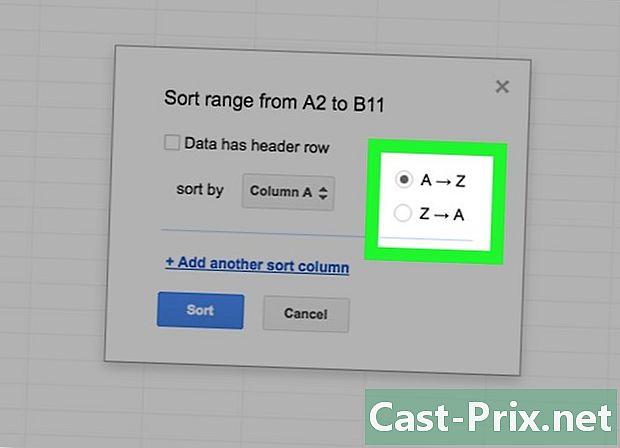
Velg en sorteringsrekkefølge. Avhengig av hva som interesserer deg, kan du velge å sortere i stigende rekkefølge ved å velge A → Z eller avta ved å velge Z → A.- Vær oppmerksom på at du på dette tidspunktet kan legge til en kolonne for å sortere. Bare klikk på lenken + Legg til en kolonne for sortering. Etter å ha klikket på lenken, kan du også slette kolonnene du vil legge til for å sortere. Bare trykk "X" foran kolonnen du vil fjerne før du utfører datasortering.
-
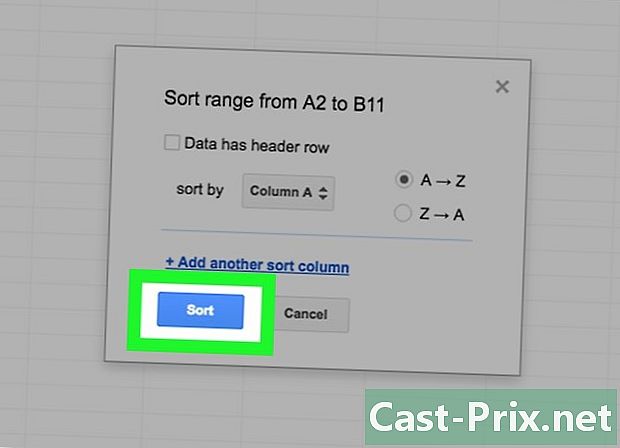
Trykk på knappen sort. Når du har bestemt deg for hvordan du skal sortere, klikker du på den blå knappen sort.